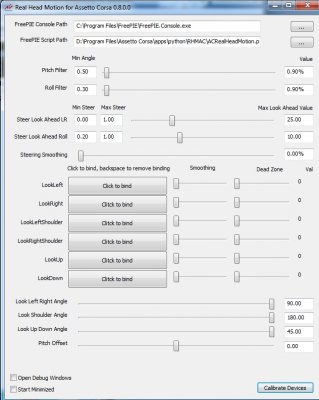Поиск
Показаны результаты для тегов 'AssettoCorsa'.
Найдено 1 результат
-
Недавно поставил этот плагин на АС, а настроек нигде не нашёл. Даже на зарубежных сайтах (плохо искал оказывается). Пришлось ковыряться самому))Более-менее разобрался, что не понял, позже подсказали, ну и на официальном сайте подсмотрел. Итак... Для установки RealHeadMotion for AssettoCorsa, необходимо распаковать папку RHMAC)) Далее скачиваем программу FreePIE.1.5.0.0 (есть на официальном сайте RealHeadMotion), и устанавливаем её. Заходим в папку RHMAC, и запускаем RealHeadMotionAssettoCorsa.exe. В самой верхней строчке находим путь к экзешнику FreePIE, должно выглядеть примерно так: C:\Program Files\FreePIE\FreePIE.Console.exe Далее, во второй строчке находим конфигурационный файл скрипта, в папке RHMAC: C:\Documents and Settings\User\downloading\RHMAC\ACRealHeadMotion.py Не помещайте ACRealHeadMotion.py в системные каталоги, типа C:\Program Files, скрипт не запуститься. Жмём снизу Calibrate Devices (вообще, она нажимается после любых изменений). После этого можно запускать игру. В самой игре так-же необходимы правильные настройки. Для начала заходим в вкладку Вид(View), и отключаем(или сбавляем на минимум, хотя я для чистой настройки отключил, плюс у меня с включенными g-forse игра тупила, а RealHeadMotion не работал) все G-forse эффекты, а так-же тряску камеры(следующий параметр, сразу за G-forse). Можно приступать к настройке RealHeadMotion. Для этого запускаем Практику ( рекомендую опенвилл и что-нибудь с высокой мягкой подвеской- легче и нагляднее настраивать,), как окажетесь в машине жмём кнопку Домой(возврат к Винде), запуститься отладочная копия АС. 1)Pith Filter Настройки камеры, относительно которой отыгрываются спецэффекты. Min Angle- Настройка соотношения "горизонта" и "глаз" в отработке эффектов. Чем больше значение, тем меньше стабилизирующего участия глаз. Максимум 1.00, при этом значении, камера в АС становиться похожа на записи с GoPro. Оптимально 0.3-0.7. Value- Настройка соотношения участия(преобладания) "горизонта" и "головы" в отработке эффектов. Меньше 1 - голова почти неподвижна(относительно дисплея), смещается горизонт(отрабатывается тряска, торможение, нырок, и т.д.). Соответственно чем больше значение, тем более стабилен горизонт и больше смещается голова. Оптимально от 1 до 10. 2)Roll Filter- Регулировка крена камеры. Min Angle- Так-же как и в Pith Filter настраивает стабилизирующею функцию глаз.Чем больше значение, тем более жесткая фиксация глаз относительно головы. Максимум 1.00. Оптимально 0.3-0.7. Value- Чем меньше значение, тем больше крен горизонта относительно головы (голова относительно дисплея остаётся малоподвижной). При значении меньше 1, голова практически неподвижна, при наезде колёсами на бордюр одной стороной, тогда как горизонт наклоняется. То-есть меняется тип вращения - либо голова относительно горизонта (значение больше), либо горизонт относительно головы (значение меньше). Оптимально от 1 до 10. 3)Steer Look Ahead LR- Ведение взгляда вдоль линии поворота колёс (поворот головы вслед за рулём). Min Steer - Мертвая зона, позволяет настроить нечувствительность при малом подруливании. Оптимально от 0.01 до 0.05, ещё лучше 0.00, так плавнее. Если ставить больше, ведение взгляда, при переходе с "мертвой точки",становиться дерганным, в повороте можно принять за срыв оси, сильно дезориентирует. Однако при значении 0, даже при малом подруливании, камера слегка дергается. ВНИМАНИЕ! После ручных изменений в колонках Min-Max, Value необходимо нажать Enter, когда курсор находиться в конце строки(если строчки горят красным). Max Steer - Мертвая зона, работает в конце руления. В общем и целом, всё это работает, приблизительно в процентном соотношении. То-есть, если Min Steer 0.10, а Max Steer 0.70, то первые 10% и последние 30% вращения руля голова не поворачивается. Лично я предпочитаю линейную зависимость- по причине описанной выше. Max Look Ahead Value- Линейность взгляда относительно колёс. При значении 25 примерно совпадает с линией направления поворота колёс, больше-меньше регулирует чувствительность. К примеру, если поставить 75, голова будет значительно поворачиваться, даже при малом отклонении руля. 4)Steer Look Ahead Roll -Позволяет настраивать наклон головы в стороны при рулении, вслед за поворотом руля, и, возможно имитирует центробежную силу. Min Steer - Мертвая зона, если 0, то наклон сразу при повороте руля, если 0.80 то в конце полного оборота. Оптимум 0.20-0.50. Max Steer- Мертвая зона, работает в конце вращения руля. Max Look Ahead Value - Степень наклона головы (для фана достаточно 10, 5 оптимум) 5)Steering Smoothing- Глобальное сглаживание эффектов. 6)Настройки кнопок/осей для обзора. LookLeft/LookRight - посмотреть налево/направо, плюс настройки для осей (например для FreeTrack). LookLeftShoulder/RightShoulder посмотреть назад через левое/правое плечо, плюс настройки для осей (например для FreeTrack). LookUp/Down - посмотреть вверх/вниз,плюс настройки для осей (например для FreeTrack). Настройки осей: Smoothing- фильтр малых отклонений, Dead Zone соответственно мертвая зона. Настройки углов для кнопок/осей обзора: Look Left Right Angle- Максимальный угол поворота головы влево-вправо. Look Shoulder Angle- Максимальный угол для поворота головы и туловища(посмотреть назад). Look Up Down Angle- Максимальный угол поворота головы вверх-вниз. Pith Offset Фиксированное отклонение взгляда вверх-вниз. Аналог настройки из боковой панели АС. Официальная страница плагина: http://magicfr.chang...lHeadMotion.php Скрин моих настроек: Если настройки сбрасываются (у меня было такое), можно после внесения изменений, поставить на файл RealHeadMotionSettings.xml атрибут "только чтение". Так-же у меня была проблема с экзешником, он не сохранял изменения даже временно. Запускаемый RealHeadMotionAssettoCorsa.exe по сути является просто интерфейсом, через который удобно вносить изменения в RealHeadMotionSettings.xml. Но можно и на прямую,вот код основных настроек: <RealHeadMotion> <RefreshRate Val="100"/> <FreePieLocation File="C:\Program Files (x86)\FreePIE\FreePIE.Console.exe"/> <ScriptLocation File="C:\Program Files (x86)\FreePIE\pylib\ACRealHeadMotion.py"/> <Filter Name="PitchFilter" Min="0.69999999999999996" Max="0" Val="90"/> <Filter Name="RollFilter" Min="0.5" Max="0" Val="90"/> <Filter Name="SteerYaw" Min="0" Max="1" Val="25"/> <Filter Name="SteerRoll" Min="0.20000000000000001" Max="1" Val="10"/> <Filter Name="SteerSmooth" Min="0" Max="0" Val="0"/> <Filter Name="LookYawAngle" Min="0" Max="0" Val="90"/> <Filter Name="LookShoulderAngle" Min="0" Max="0" Val="160"/> <Filter Name="LookPitchAngle" Min="0" Max="0" Val="30"/> <Filter Name="PitchOffset" Min="0" Max="0" Val="0"/> <Check Name="StartMinimized" Val="1"/> <Check Name="OpenDebugWindows" Val="0"/> </RealHeadMotion> Вот код для осей : <Action Name="LookLeft" Device="ТРЕКИР" Channel="ОСЬ" Sign="1" IdleVal="0" Smooth="0" DeadZone="0"/> <Action Name="LookRight" Device="ТРЕКИР" Channel="ОСЬ" Sign="1" IdleVal="0" Smooth="0" DeadZone="0"/> <Action Name="LookLeftShoulder" Device="ТРЕКИР" Channel="ОСЬ" Sign="1" IdleVal="0" Smooth="0" DeadZone="0"/> <Action Name="LookRightShoulder" Device="ТРЕКИР" Channel="ОСЬ" Sign="1" IdleVal="0" Smooth="0" DeadZone="0"/> <Action Name="LookUp" Device="ТРЕКИР" Channel="ОСЬ" Sign="1" IdleVal="0" Smooth="0" DeadZone="0"/> <Action Name="LookDown" Device="ТРЕКИР" Channel="ОСЬ" Sign="1" IdleVal="0" Smooth="0" DeadZone="0"/> </RealHeadMotion> Где Device (его название в реестре), а Channel - наименование кнопки/оси.
- 51 ответ
-
- 4
-

-
- camera for AC
- RHMAC
- (и ещё 3 )